

作者:Gina Barrow, 最近更新:December 2, 2021
隨機重啟可能是合理的,但循環重啟是需要警惕的。 這發生在許多 iOS 用戶身上,他們很困惑為什麼他們的 iPhone 不斷重啟 一些用戶甚至報告說他們的設備 不會打開. iOS 更新有時會給我們帶來麻煩。 更新iOS後出現很多問題,例如, 卡在Apple徽標上,當然還有這個重啟問題。
iPhone的重啟一般分為兩種,一種是間歇性的,一種是循環性的。 第二類是最重要的,因為它不會讓你在設備上做任何事情,而間歇性重啟仍然允許你在故障排除之前備份你的 iPhone。
如果您遇到任何這些重新啟動問題,請繼續閱讀以找出解決此煩人問題的最佳解決方案。
第 1 部分。修復 iPhone 的 7 基本解決方案不斷重啟且無法開機部分2。 概要
有多種原因導致您的 iPhone 保持 on 重新啟動並且不會打開. 如果您的 iPhone 一直斷斷續續地啟動,那麼請遵循以下 7 種解決方案,但是,如果 iPhone 不允許您執行任何操作,因為它會在循環中重新啟動,則請跳至解決方案 5。
自行重啟的 iPhone 通常表明存在軟件問題。 您可以檢查是否有過時的應用程序或可能導致設備重啟的不兼容應用程序。
您可以做的是更新所有應用程序並刪除不受支持的應用程序。
除了更新應用程序,您還可以刪除 可疑應用 這可能導致 iPhone 重啟。
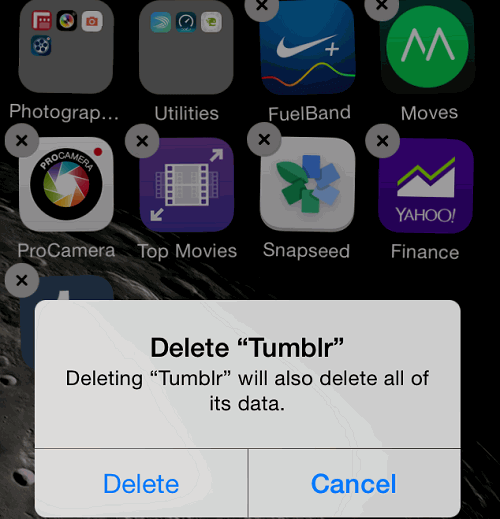
如果應用程序不允許您刪除它們,請嘗試將您的 iPhone 連接到 iTunes。 這將為您提供卸載應用程序的選項。
您還可以通過檢查 iPhone 的應用程序分析來確定應用程序是否導致重新啟動。 去 設置,然後 隱私。 龍頭 分析與改進 並選擇 分析數據.
快速滾動瀏覽應用程序列表,如果您發現多次列出的應用程序,則可以卸載或刪除它。
當 iPhone 一直重啟,打不開,許多用戶忽略了硬件部分,因為他們大多相信重啟是由軟件故障引起的。 但是,也有 iPhone 損壞的情況也會導致重啟。
通常,損壞的充電端口會導致設備重新啟動。 這是大多數 iPhone 中的常見情況。 只需取下 iPhone 上的外殼(如果有),然後檢查端口是否有碎屑。
如有必要,您也可以使用乾淨的干布清潔端口。 這裡要注意的另一件事是 iPhone 的電池。 確保您有足夠的電池壽命,以確定重新啟動不是由於電池壽命不足引起的。
重置 iPhone 上的所有設置可以解決各種軟件和連接問題。 雖然它可能不是一個很好的解決方案,但是它可以提供幫助,所以為什麼不嘗試一下。
這樣做不會刪除您的整個手機數據,只會將您的設置恢復為默認設置,您只需重新登錄 Wi-Fi 網絡。
無法連接到運營商的網絡是導致 iPhone 不斷重啟並且無法開機的另一個很大可能。 您可以通過簡單地取出並放置幾分鐘然後重新插入來測試這一點。

如果此解決方案修復了重新啟動,您可以選擇更換您的 SIM卡. 否則,請繼續下面的故障排除。
也許,硬重置可以修復 iPhone 每 一直重啟,打不開. 通常,這是在設備循環重啟時完成的。 進行硬重置將強制 iPhone 暫時關閉所有軟件進程並重新啟動。
要執行硬重置,請按住電源和主頁按鈕,直到屏幕變黑且 Apple 標誌重新出現。 但是,硬重置 iPhone 的步驟因您的型號而異。
對於 Phone 8/8 Plus/X:快速觸摸並釋放音量調高按鈕,然後是音量調低按鈕,然後按住側邊按鈕直到出現 Apple 標誌。
iPhone 7/7 Plus 有不同的按鈕可供按下。 同時按住電源和音量調低按鈕,直到出現 Apple 標誌。
小技巧: :按住按鈕至少 20 秒,無論您使用的是哪種 iPhone 型號。
下一個解決方案至關重要,因為它可以刪除您的所有手機內容。 這就是為什麼通常在故障排除的最後或最後部分給出此方法的原因,當一切都已嘗試並且顯然失敗時。
恢復您的 iPhone 會完全刪除您的設備數據和軟件。 在那之後 iTunes的 將重新加載iOS。
這通常由 Apple 技術人員完成,但您也可以自己執行恢復。 遵循這些:
恢復 iPhone 後,您可以選擇檢索 iTunes 備份,以便恢復數據。 這種方法的唯一缺點是數據丟失的可能性,因為 iTunes 會恢復以前的備份。 除非您將它們保存在其他地方,否則不會包含您當前的所有數據。
有一種替代方法可以修復 iPhone,它會不斷重啟並且不會在沒有數據丟失的情況下打開。 您可以使用 FoneDog iOS系統恢復,專業軟件,可幫助您解決各種 iPhone 問題,例如重啟、卡在 Apple 標誌上等等。
iOS系統恢復
修復各種iOS系統問題,如恢復模式,DFU模式,啟動時的白屏循環等。
通過白色Apple徽標,黑屏,藍屏,紅屏將您的iOS設備恢復正常。
只修復你的iOS正常,完全沒有數據丟失。
修復iTunes錯誤3600,錯誤9,錯誤14和各種iPhone錯誤代碼
取消凍結您的iPhone,iPad和iPod touch。
免費下載
免費下載

FoneDog iOS 系統恢復為您提供了一個更加用戶友好的選項來解決您的 iPhone。 iTunes 可能不容易導航,尤其是對於初學者而言,而且通常從 iTunes 恢復會導致數據丟失。 為避免這種情況,您可以選擇使用 FoneDog iOS 系統恢復。
要使用 FoneDog iOS 系統恢復,請按照本指南進行操作:
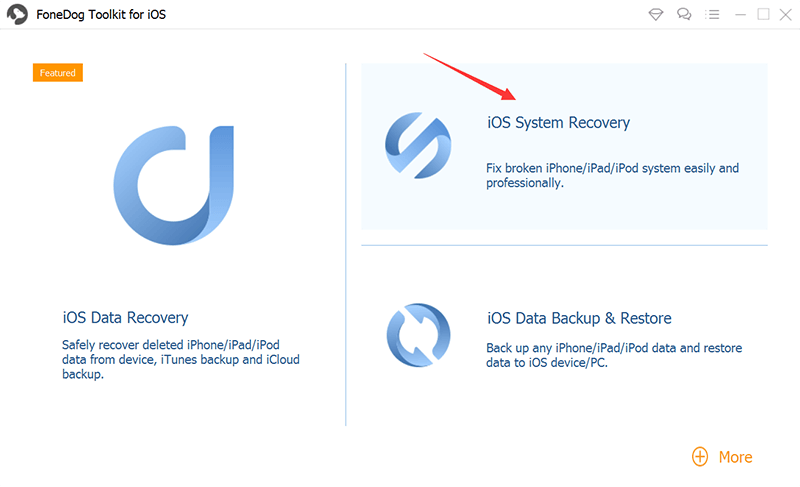
基本上,您只需要將設備連接到計算機,然後將其全部交給 FoneDog iOS 系統恢復即可完成其餘的修復工作。 只要確保在維修過程中不要拔掉 iPhone 的插頭。
軟件完成修復後,它會通知您何時斷開設備連接。 它將重新啟動 iPhone 並重新啟動。 然後您可以開始使用您的設備恢復正常。
解決問題的所有 7 種解決方案 iPhone 每 保持 on 重新啟動並且不會打開 都以自己的方式有效。 您可以做的是測試並在需要時嘗試每個解決方案。 也許您可以通過僅執行幾種方法來解決此問題。
這一切都歸結為確定問題的根本原因。 重啟的 iPhone 可能是硬件和軟件相關的問題。 在提到的 7 個解決方案中,最簡單和最有效的是 FoneDog iOS 系統恢復。 此工具為您提供了 iTunes 恢復的更好替代方案。
FoneDog iOS系統恢復 在不刪除您的數據的情況下修復了許多 iOS 問題。 你修好你的 iPhone 了嗎? 哪種解決方案適合您? 讓我們在評論中知道!
人們也讀如何修復 iPad 被禁用連接到 iTunes故障排除 101:如何在更新或恢復 iPhone 時修復 iTunes 中的錯誤
發表評論
留言
熱門文章
/
有趣無聊
/
簡單難
謝謝! 這是您的選擇:
Excellent
評分: 4.7 / 5 (基於 105 個評論)